Amalan biasa untuk menonton filem dengan sari kata sambil menonton filem bahasa asing. Majoriti perisian main balik video di luar sana menyokong ciri sarikata daripada kotak, tanpa bantuan perisian atau pelanjutan pihak ketiga.
Sama seperti perisian main balik video lain, VLC Media Player yang popular juga menyokong sarikata. Semasa menonton video, anda boleh klik kanan pada VLC Media Player, klik Sarikata dan kemudian klik Tambah sarikata untuk memilih fail sarikata. Walaupun, VLC Media Player tidak mempunyai beberapa ciri canggih yang hadir di GOM ketika berurusan dengan sari kata, ciri yang ditawarkan dalam VLC cukup untuk kebanyakan pengguna.

Dengan tetapan lalai, seperti yang mungkin anda ketahui, VLC Media Player memuat sarikata jika fail video telah tertanam (terbina dalam) sari kata atau fail sarikata hadir dalam folder yang sama (dengan tajuk yang sama) di mana fail video terletak.
Walaupun kelakuan VLC Media Player ini dapat membantu pengguna yang sentiasa menonton filem dengan sari kata, orang-orang yang jarang mengambil bantuan sarikata untuk menonton filem mungkin mendapati ciri ini menjengkelkan seperti yang perlu klik kanan pada fail video, klik Sarikata, klik Sub Track, dan kemudian klik Lumpuhkan untuk menghentikan VLC daripada memaparkan subtitle untuk fail video semasa. Iaitu, anda perlu mengikuti prosedur ini setiap kali anda membuka fail video dengan sarikata untuk melumpuhkan sarikata.
VLC Media Player tidak mempunyai pilihan yang mudah untuk menghalangnya daripada memaparkan subtitle secara automatik tetapi ada pilihan yang ada di bawah Keutamaan untuk menghentikan VLC daripada memainkan sari kata secara automatik.
Dalam panduan ini, kami akan menunjukkan bagaimana anda boleh menghalang VLC daripada memaparkan sari kata secara automatik untuk fail video.
Kaedah 1 dari 2
Hentikan VLC daripada memuatkan sari kata secara automatik
Langkah 1: Lancarkan Pemain Media VLC.
Langkah 2: Navigasi ke menu Alat dan kemudian klik Pilihan untuk membuka dialog Pilihan Utama . Sebagai alternatif, anda boleh menggunakan kekunci Ctrl + P untuk melancarkan dialog pilihan yang ringkas.
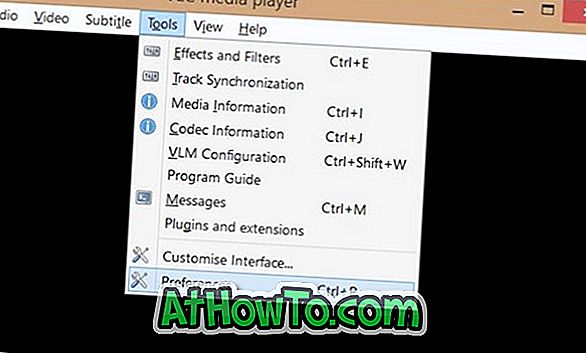
Langkah 3: Seterusnya, beralih ke Pilihan Utama . Untuk melakukannya, klik Semua butang radio (lihat gambar) yang terletak di bahagian bawah panel kiri.
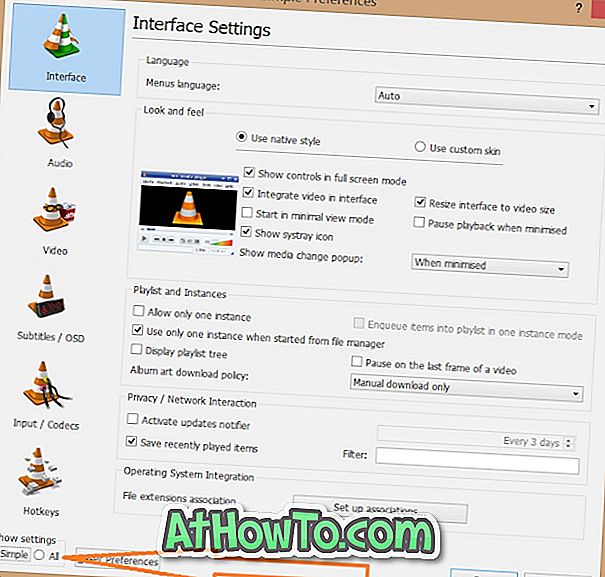
Langkah 4: Sekarang, di bahagian kiri pilihan Keutamaan Lanjutan, cari entri Input / Codecs . Klik Input / Kod untuk melihat tetapan Input / Kod di sebelah kanan.
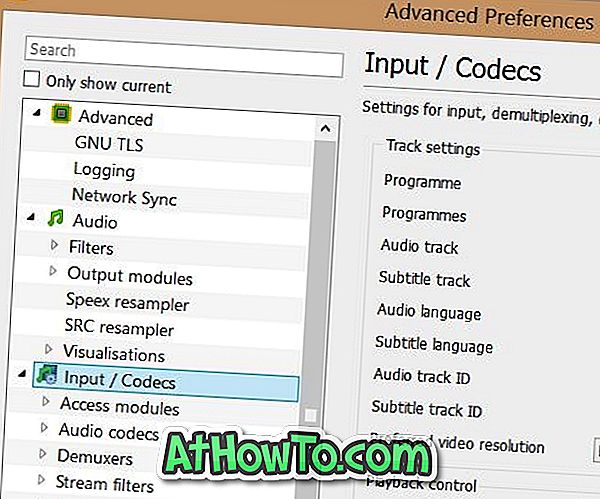
Langkah 5: Di sini, di bawah tetapan Track, ubah nilai ID trek Sari kata kepada 0 (sifar). Klik butang Simpan . Ini akan menghentikan VLC Media Player dari memuatkan sari kata secara automatik. Akhir sekali, mulakan semula Pemain VLC.
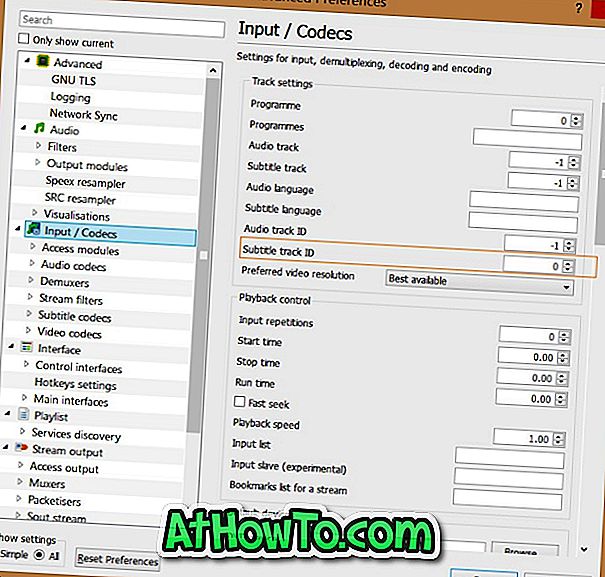
Apabila anda ingin melihat sarikata untuk fail semasa, cuma klik kanan pada tetingkap VLC Player, klik Subtitle, klik Sub Track, dan kemudian pilih Track 1 atau Track 2 (jika lebih daripada satu sarikata tersedia).
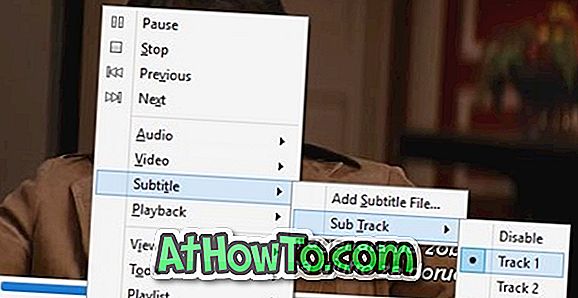
Semoga berjaya!
Kaedah 2 dari 2
Hentikan VLC dari mengesan subtitle secara automatik
Gunakan kaedah ini hanya jika kaedah di atas tidak berfungsi untuk anda kerana ini akan melumpuhkan sarikata sepenuhnya dan anda perlu membuka Pilihan Lanjutan untuk membolehkan sarikata lagi untuk mendayakan sarikata.
Langkah 1: Buka Keutamaan Lanjutan dari VLC dengan arahan yang disebutkan dalam kaedah di atas.
Langkah 2: Di sebelah kiri Keutamaan Lanjutan, kembangkan Pokok video, kemudian klik Sarikata / OSD .
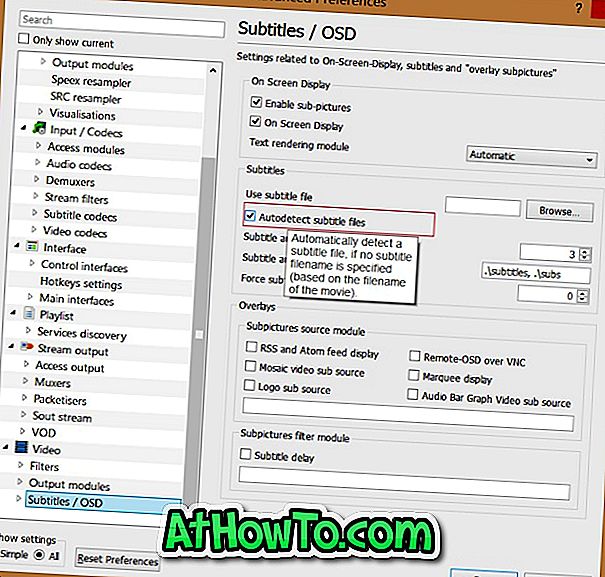
Langkah 3: Sekarang, di sebelah kanan, nyahtanda pilihan pilihan bertajuk Autodetect fail fail sari kata . Klik butang Simpan. Itu sahaja!
Sekiranya anda mengetahui penyelesaian yang lebih baik, beritahu kami dalam ulasan.














